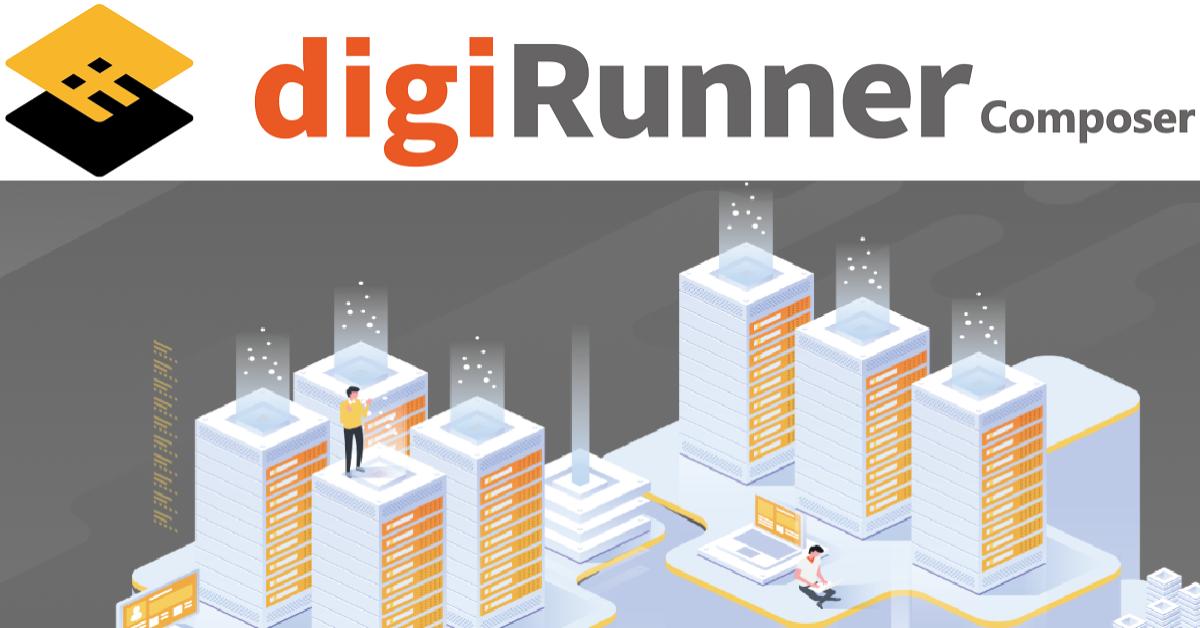深入淺出digiRunner - 串接用戶端權控並授權API
前言
在現代數位時代,API已成為各種應用程式和系統之間互相溝通與協作的重要橋梁。digiRunner系統作為一款專業的API管理工具,提供了簡單、高效且安全的API管理和授權功能。本文將詳細介紹如何利用digiRunner系統建立API群組、創建Client帳號、設定群組授權到Client,並使用Client Credentials授權方式驗證API。無論你是初次接觸API管理的新人,還是經驗豐富的老手,相信本文都能為你提供有用的指引,幫助你充分發揮digiRunner系統的強大功能。
一、建立API群組
-
登入至dgR的系統後,請點選左側選單中的「用戶端管理」,接著選擇「群組維護」,進入維護群組的列表頁面。
-
右上方有一個 [ 新增群組 ] ,點選後即可進入建立群組的頁面。
-
請填寫以下必填欄位:
-
「群組代碼」欄位:輸入一個方便識別的自定義名稱。
-
「群組名稱」欄位:可將其命名為與群組代碼相關的值。
-
「允許使用時間」欄位:預設為「0」,表示無限制,您可以根據需要自行設定。
-
「授權次數上限」欄位:預設為「0」,表示無限制,您可以根據需要自行設定。
-
「安全等級」欄位:預設為「System Security」,您可以根據需求選擇其他適合的安全等級。
注意,如果您稍後建立了一個用戶端,該用戶端的安全等級必須與此群組的安全等級相匹配,以便兩者可以互相串接並完成授權。
-
在填寫完以上欄位後,接著將需要授權的 API 加入到群組中。
-
在「Module清單」欄位中,點選 [ 選擇Module ] 。
-
在Module列表頁面中,選擇您要授權的Module,然後再次點選 [ 選擇Module ] 。
-
所選的Module將會顯示在「已選擇 Module」列表中。
-
最後,點擊 [ 套用 ] ,即可成功將Module加入授權群組中。
-
在群組維護頁面中,對所選的Module點選 [ 選擇API ] ,接著在列表中選擇欲授權的API,再點選 [ 選擇 ] 。
-
選擇完API後,會返回至「已選擇 Module」列表,點選 [ 套用 ] ,回到新增頁面。最後,點選 [ 建立 ] 完成新增群組的流程。
-
完成群組的建立後,在搜尋欄位輸入剛才註冊的「群組代碼」欄位或是「群組名稱」欄位的值作為查詢條件,然後點選 [ 搜尋 ] 。
-
系統將會列出符合條件的群組資料。您也可以在用戶端維護頁面找到這筆資料。
二、建立Client帳號
-
進入到Client列表的維護頁面,請點選左側選單中的「用戶端管理」,然後選擇「用戶端維護」。
-
請點選列表右上方的 [ 建立 ] ,進入用戶端的建立頁面。
-
請填寫以下必填欄位:
-
「用戶端代號」欄位:可與用戶端名稱一致,或者是自定義的識別碼。
-
「用戶端名稱」欄位:可與用戶端代號一致,或者是具有描述性的名稱。
-
「用戶端帳號」欄位:可留空,系統將自動使用用戶端代號進行 base64 加密作為用戶端帳號。
-
「用戶端密碼」欄位:自訂的用戶端密碼。
-
「再次確認密碼」欄位:再次輸入相同的用戶端密碼。
-
「狀態」欄位:選擇「啟用」,以確保用戶端可直接使用。
-
「開放狀態」欄位:保持預設的「對內」選項。
-
「電子郵件信箱」欄位:非必填,但建議填寫以進行驗證寄件。
-
填寫完成後,點選 [ 建立 ] ,即完成用戶端的建立。
-
請進入用戶端維護頁面。這裡提供了一個便捷的關鍵字搜尋欄位,讓你可以根據剛剛註冊的「用戶端代號、用戶端名稱、用戶端帳號」欄位 等資訊來進行查詢。
-
點選 [ 搜尋 ] ,系統就會立即列出符合條件的資料列表,讓你輕鬆地找到所需的資訊。
三、將群組的授權設定到Client上。
-
請點擊左側選單中的「用戶端管理」,然後選擇「用戶端維護」。這將帶您進入用戶端列表的維護頁面。
-
接下來,對於您想要授權的用戶端,請點擊 [ 安全圖示
] ,這將帶您進入安全設定頁面。
-
進入安全設定頁面後,請點選 [ 授權設定 ] 。這將使您進入授權設定頁面,接著您需要點擊 [ 設定群組 ] ,以進行群組的設定。
-
在授權設定頁面,您可以搜索並選擇要設定的群組。選中群組後,請點擊 [ 更新
] 按鈕,以應用您的更改。
-
確認授權設定頁面,應該會顯示已經成功串接的群組資料列表,這樣就代表授權設定已經完成。
四、使用Client_Credentials授權方式來驗證註冊API
-
確保成功註冊至系統管理的API後,你可以使用不同的OAuth Grant Type來進行驗證。例如,你可以使用Client Credentials作為一種驗證方式,
步驟如下: -
點選左側選單中的「 API管理 」,然後選擇「 API測試區」,進入API測試區。
-
在digiRunner URL欄位中輸入你註冊的API的URL。
-
在Authorization下拉選單中選擇「Client_Credentials」。
-
在「用戶端帳號」欄位輸入註冊且授權該API的用戶端帳號。
-
在「用戶端密碼」欄位輸入註冊且授權該API的用戶端密碼。
-
點選 [ 測試 ] 。
結語
digiRunner系統通過其完善的API管理功能,使得API群組的建立、Client帳號的管理和授權設置變得簡單高效。本文詳盡地展示了如何一步步在digiRunner中完成這些操作,體現了該系統在操作便捷性和安全性方面的優越性能。無論是對於需要靈活管理多個API的企業,還是需要高度安全性和穩定性的應用場景,digiRunner系統都能提供強大而可靠的支持。通過本文的介紹,希望讀者能夠充分發揮digiRunner的強大功能,提升業務流程的效率和安全性,進一步感受到這款產品帶來的便利和價值。